Избришите фасциклу или датотеку помоћу командне линије (ЦМД)
Мисцелланеа / / November 28, 2021
Избришите фасциклу или датотеку помоћу командне линије: Да бисте креирали или избрисали фасциклу на свом уређају, можете једноставно десни клик на радној површини и изаберите жељене опције. Зар није лако? Да, то је веома лак процес, али понекад овај метод не функционише или се можете суочити са неким проблемима. Зато се не морате ослањати само на један метод. Увек можете користити командну линију (ЦМД) да креирате нову фасциклу или датотеку и избришете фасцикле или датотеке. У овом водичу ћемо разговарати о свим могућим методама за креирање или брисање датотека и фасцикли.
Ако не можете да избришете неке датотеке или фасцикле и видите а Виндовс порука упозорења, онда не брините, можете лако да избришете такве фасцикле или датотеке помоћу командне линије. Стога је учење коришћења командне линије за обављање одређених задатака увек од помоћи. Разговараћемо о свим начинима на које корисници компаније Мицрософт могу да креирају и бришу датотеке или фасцикле.
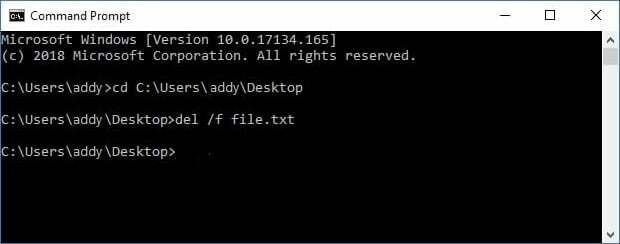
Белешка: Ако избришете фасциклу, она ће такође избрисати сав њен садржај и датотеке. Стога, ово морате имати на уму да када избришете фасциклу користећи
Командна линија, избрисаћете све датотеке присутне у изабраном фолдеру.Делете Кеи
Један од најлакших начина да избришете фасциклу или датотеку је да изаберете одређену фасциклу или датотеку, а затим притиснете дугме Делете на тастатури. Само треба да лоцирате одређену датотеку или фасциклу на свом уређају. Ако желите да избришете више датотека и фасцикли, потребно је да притиснете и држите тастер Цтрл и изаберете све датотеке или фасцикле које треба да избришете. Када завршите, поново притисните дугме Делете на тастатури.
Избришите фасцикле или датотеке помоћу опције десног клика
Можете да изаберете датотеку или фасциклу коју желите да избришете и да кликнете десним тастером миша на ту датотеку или фасциклу и изаберете опцију брисања из контекстног менија десним кликом.
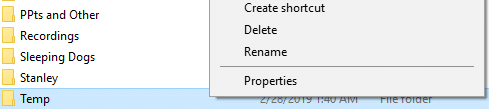
Садржај
- Како избрисати фасциклу или датотеку помоћу командне линије
- Метод 1: Како да избришете датотеке или фасцикле у МС-ДОС командној линији
- Метод 2: Како да креирате фасциклу помоћу командне линије
Како избрисати фасциклу или датотеку помоћу командне линије
Обавезно креирајте тачку враћања за случај да нешто крене наопако.
Док бришете, креирате или отварате било коју датотеку или фасциклу помоћу командне линије, морате да будете сигурни да користите праву команду да бисте обавили задатак. Надамо се да ће вам све доле наведене методе бити од помоћи.
Метод 1: Како да избришете датотеке или фасцикле у МС-ДОС командној линији
Белешка: Морате да отворите командну линију или Виндовс ПоверСхелл са администраторским приступом на свом уређају.
1.Отворите повишену командну линију користећи било који од овде поменуте методе.
2. Сада укуцајте следећу команду у командну линију и притисните Ентер:
Дел екампле.ткт
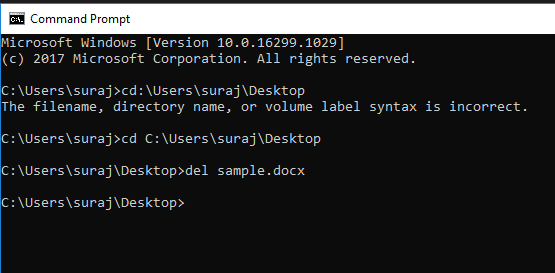
3.Морате да унесите пуну путању (локација) фајла и назив датотеке са његовом екстензијом да избришете ту датотеку.
На пример, избрисао сам датотеку сампле.доцк са свог уређаја. Да избришем унео сам „дел сампле.доцк” без наводника. Али прво, морам да одем до наведене локације датотеке помоћу команде цд.
Како да избришете фасциклу или директоријум помоћу командне линије
1. Поново отворите повишени командни редак користећи било који од овде поменуте методе.
2. Сада морате да унесете доле наведену команду у цмд и притиснете Ентер:
рмдир /с
3. Ако путања ваше фасцикле има размаке, онда морате да користите наводнике за путању.
рмдир /с „Ц:\Усерс\сурај\Десктоп\тест фолдер”
4. Узмимо пример у сврху илустрације: Направио сам пробну фасциклу у свом Д диску. Да избришем ту фасциклу, морам да унесем следећу команду:
рмдир /с д: \тестфолдер\
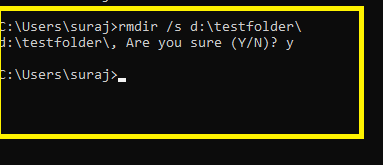
Морате да унесете име диск јединице на којој је сачувана ваша фасцикла, а затим да унесете назив поменуте фасцикле. Када унесете горњу команду и притиснете Ентер, ваша фасцикла и сав њен садржај биће трајно избрисани са вашег рачунара без остављања трага на вашем уређају.
Сада када сте научили како да избришете фасциклу или датотеку помоћу командне линије (ЦМД), да ли желите да наставите да учите више ствари које можете да урадите помоћу командне линије? Па, ако сте заинтересовани, у следећем делу ћемо причати о томе како да направите фасциклу, отворите било коју фасциклу и датотеку користећи командну линију.
Метод 2: Како да креирате фасциклу помоћу командне линије
1.Отворите повишену командну линију користећи било који од овде поменуте методе.
2. Сада укуцајте следећу команду у командну линију и притисните Ентер:
МД диск_слово\име фасцикле\
Белешка: Овде морате да замените дриве_леттер са стварним словом диска где желите да креирате поменуту фасциклу. Такође, потребно је да замените име фасцикле стварним именом фасцикле коју желите да користите.
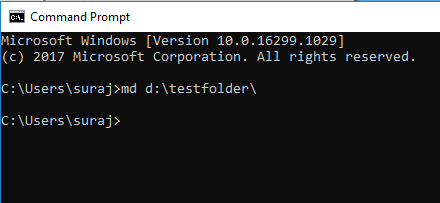
3. У горњем примеру, направио сам а тест фолдер у Д: диску мог рачунара и за то сам користио команду:
МД Д: \тестфолдер\
Овде можете да промените име диск јединице и фасцикле у складу са вашим преференцама диск јединице и именом фасцикле. Сада можете да проверите да ли је команда успешно извршена или не тако што ћете отићи на диск јединицу на којој сте креирали фасциклу. Као иу мом случају, направио сам фасциклу на Д: диску. Слика испод показује да је фасцикла креирана под Д: диск јединицом на мом систему.
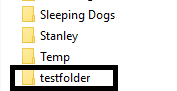
Ако желите да отворите одређени фолдер на свом уређају, то можете учинити помоћу Командна линија такође.
1.Отворите командну линију и откуцајте белов-дате команда у цмд-у:
старт дриве_наме: \име фасцикле
Белешка: Овде морате да замените дриве_леттер са стварним словом диск јединице у којој се налази ваша фасцикла коју желите да отворите. Такође, потребно је да замените име фасцикле стварним именом фасцикле коју желите да користите.
2. У горњем примеру, отворио сам исти фолдер (тестфолдер) који сам направио у горњем кораку и за то сам користио команду:
старт Д: \тестфолдер\
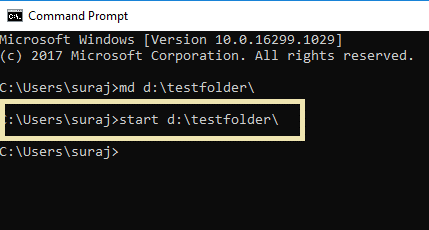
Када притиснете дугме за унос, фасцикла ће се одмах отворити на екрану без одлагања. Ура!
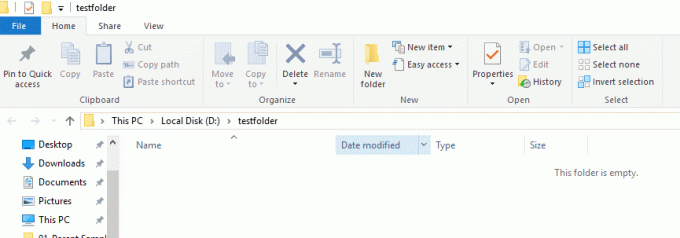
Избришите фасциклу помоћу командне линије
Иако смо већ разговарали о томе како да избришемо фасциклу помоћу командне линије, али у овом методу ћемо користити другу команду. Ова команда је такође евеома корисно за брисање фасцикле на свом уређају.
1.Отворите повишену командну линију користећи било који од овде поменуте методе.
2. Сада укуцајте следећу команду у командну линију и притисните Ентер:
Рд диск_наме: \име фасцикле\
3. На пример, Избрисао сам исти фолдер који смо направили изнад, тестфолдер. За то користим следећу команду:
Рд Д: \тестфолдер\
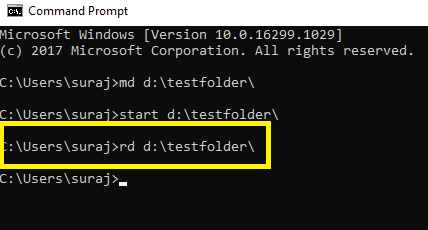
Једном када притиснете Ентер, горња фасцикла (тестфолдер) ће одмах бити избрисана из вашег система. Ова фасцикла ће бити трајно избрисана са вашег система и не може се вратити. Једном избрисан, нећете га пронаћи у корпи за отпатке да бисте га вратили. Стога морате бити сигурни док бришете све датотеке или фасцикле помоћу командне линије јер нећете моћи да вратите податке након брисања.
Препоручено:
- Где је НОТЕПАД у оперативном систему Виндовс 10? 6 начина да га отворите!
- Поправите бежични рутер који се стално прекида или испада
- Поправите Немогућност активирања Виндовс Дефендер заштитног зида
- Уклоните Андроид вирусе без ресетовања на фабричка подешавања
Надам се да је овај чланак био од помоћи и сада можете лако Избришите фасциклу или датотеку помоћу командне линије (ЦМД), али ако још увек имате питања у вези са овим водичем, слободно их поставите у одељку за коментаре.



